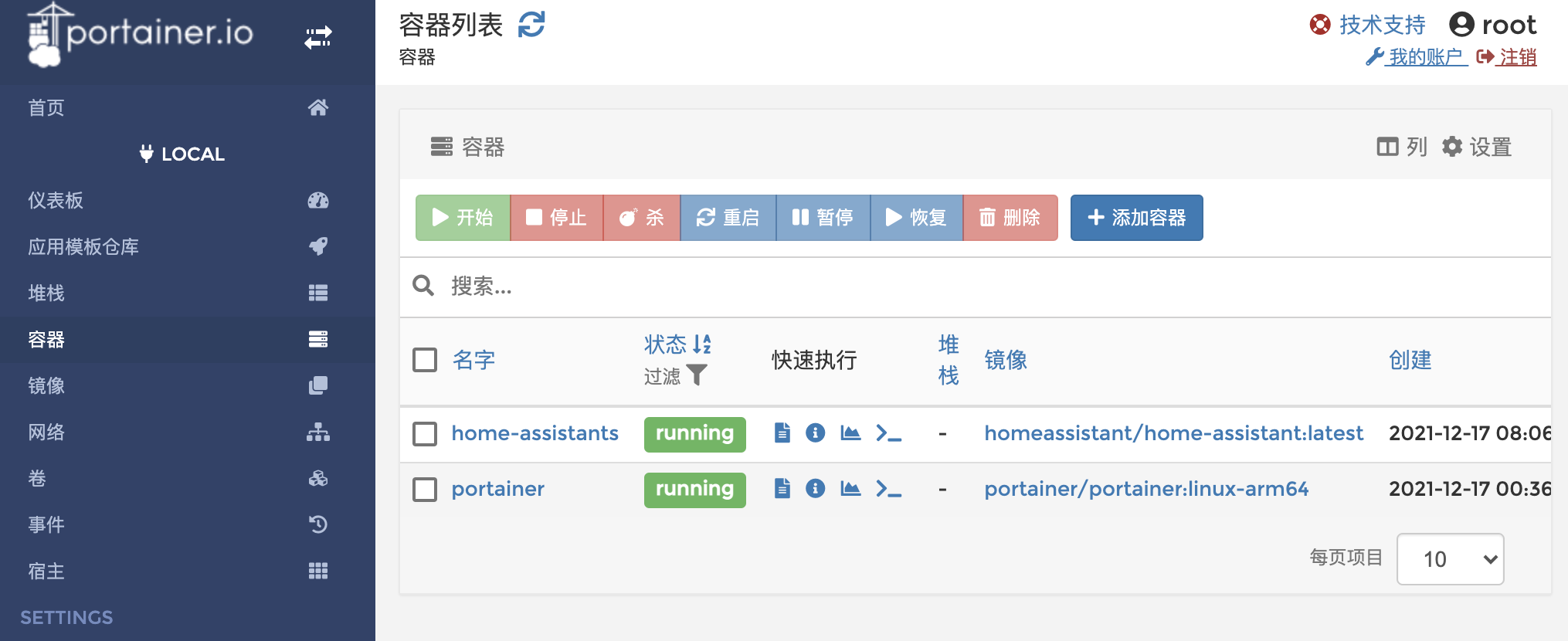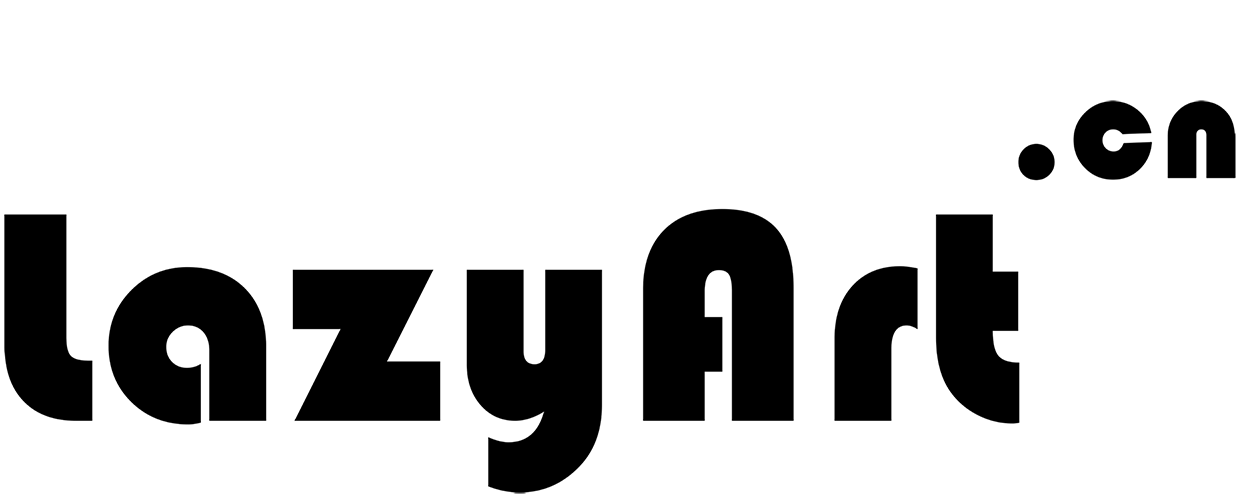前言:
在armbian下直接安装感觉不太方便,万一设置出错,又得重新刷armbian。
今天要说的是n1运行armbian,以docker容器的形式运行,万一出错,删除容器,创建容器就好了。
在装完docker后,安装个portainer web界面看着顺眼一点。
操作步骤:
1.安装docker
curl -fsSL https://get.docker.com/ | sh
#一句话,就安装了docker,建议n1网络在科学环境下,不然会慢或者失败!
systemctl start docker
systemctl enable docker2.安装portainer汉化版
ssh,到根目录,新建目录
mkdir /publiccd /publicwget 下载portainer汉化包
wget http://soft.zhujitips.com/n1/7.docker/Portainer-CN.zip解压,删除压缩包,赋权限
unzip -o Portainer-CN.zip
rm -rf *.zip
chmod -R 777 /public安装portainer
docker volume create portainer_datadocker run -d --name portainer -p 9000:9000 -v /var/run/docker.sock:/var/run/docker.sock -v portainer_data:/data -v /public:/public portainer/portainer:linux-arm64ip link set eth0 promisc on #打开网卡混杂模式docker network create -d macvlan --subnet=192.168.1.0/24 --gateway=192.168.1.1 -o parent=eth0 macnet
#这是添加macvlan网络
#subent 指网段
#gateway 主路由的ip 设置portainer开机自动运行, 先找到 ID:
docker container ls #查看iddocker update --restart=always d38d236068e1
# 比如这是我的,后面的一串,换成你自己的3.portainer web界面管理docker下处理,更直观
首次安装portainer,登录地址是armbian的ip:9000
会让你注册个管理用户
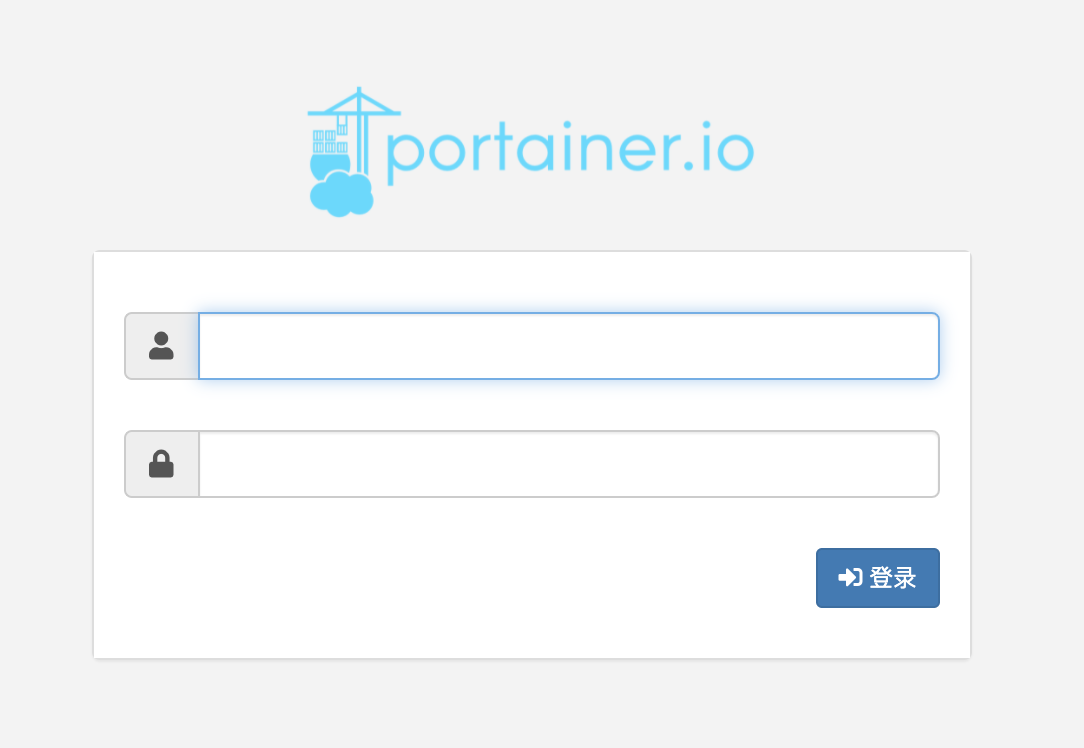
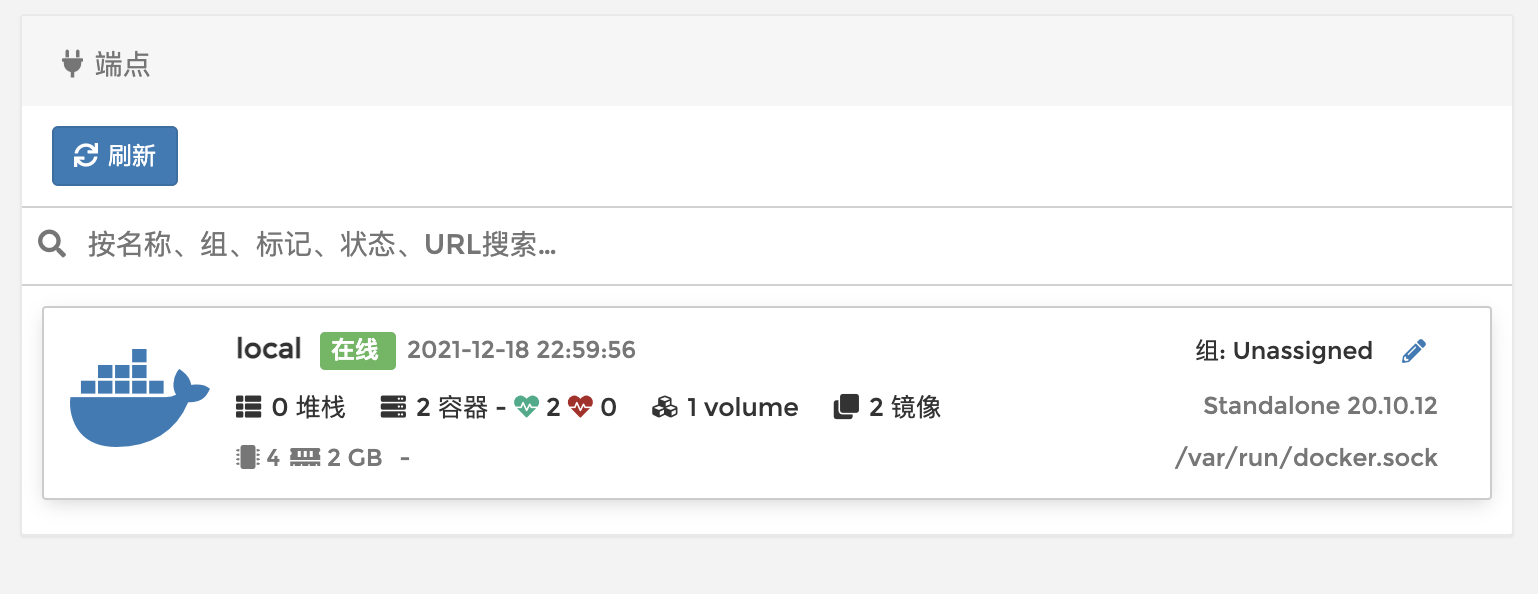
选择local当地,进入后,如下画面
armbian下命令行方式添加的macnet网络,镜像,容器,都在此